Discord je ena najbolj priljubljenih VOIP aplikacij za igralce iger, Brezplačno lahko nudi prvovrstne glasovne/video/klepetalne funkcije.
Z Discordom lahko vsak ustvari strežnik, povabi prijatelje in komunicira med seboj med igranjem svojih najljubših iger.Na voljo je na skoraj vseh platformah, od mobilnih do konzol, in ljudje radi uporabljajo Discord zaradi njegovega neverjetnega uporabniškega vmesnika in rastočih funkcij.
Vendar pa včasih lahkosrečati" Discord je obtičal na zaslonu povezave"Ovitek, zlasti v računalnikih z operacijskim sistemom Windows 10.
vsebina
Discord je obtičal na zaslonu povezave
Obstaja več možnih vzrokov za "Discord" je obtičal na zaslonu "Povezovanje"., Moral bizaslonUstreza različnim situacijam, kot so proxy strežniki, VPN ali protivirusni program, ali pa uporabljate več aplikacij, ki zahtevajo mikrofon in druge pomembne vire.Ne glede na razlog, smo tukaj našteli nekaj rešitev za pomoč pri obtičanju pri povezovanju s kanalom ali ob zagonu.
Preverite prekinitve
Prva stvar, ki jo morate storiti, je obiskstatus.discordapp.comIn preverite trenutno stanje strežnika, če strežnik Discord naleti na težavo, ne boste mogli prečkati zaslona povezave.
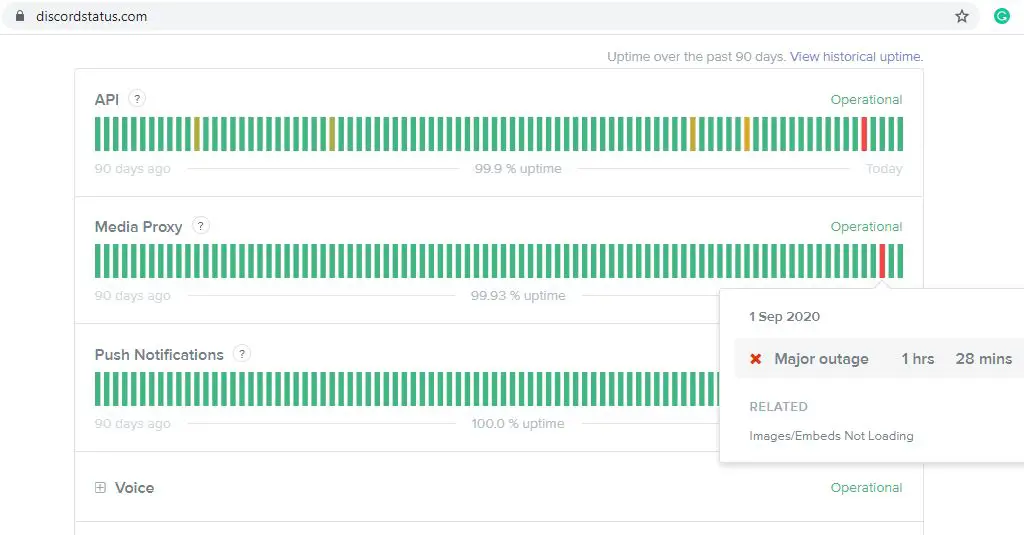
Znova zaženite računalnik
Če strežnik Discord ne doživlja težave z izpadom električne energije, znova zaženite računalnik (številne težave je mogoče rešiti s ponovnim zagonom aplikacije.) To lahko pomaga v primeru začasne napake, ki povzroči zamrznitev povezave Discord.
Poleg tega znova zaženite omrežno napravo, kar lahko odpravi tudi okvaro internetne povezave.
samodejno nastavite datum in čas
Podobno lahko napačne nastavitve datuma in časa povzročijo neskladno delovanje ali neskladje, ki se zatakne na povezanem zaslonu in povzroči nekatere težave.
- Najprej zaprite Discord s klikom na gumb »Pokaži skrite ikone« spodaj levo v opravilni vrstici.Z desno tipko miške kliknite Discord in kliknite Zapri Discord.
- Z desno tipko miške kliknite trenutni datum in čas v opravilni vrstici, izberite Prilagodi datum/čas,
- Tu se samodejno preklopi nastavljeni čas in samodejno se nastavi časovni pas.
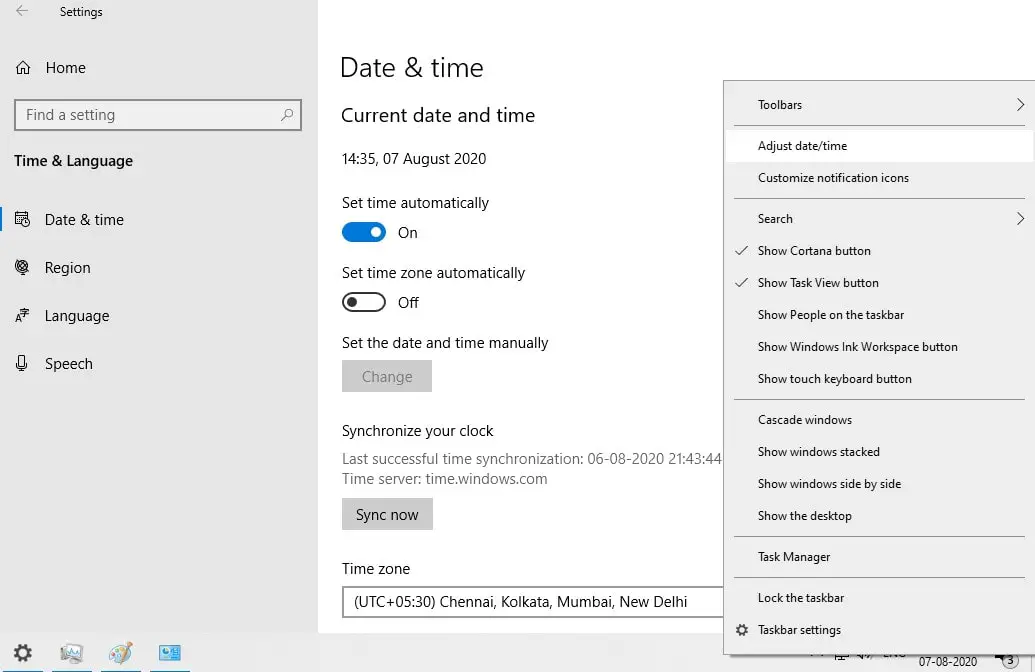
Onemogoči proxy
Ponovno mora biti proxy izklopljen, da se Discord poveže.Prav tako prekinite povezavo z VPN (če je konfiguriran) in začasno onemogočite protivirusno programsko opremo drugih proizvajalcev.
Onemogoči proxy v računalniku z operacijskim sistemom Windows
- Pritisnite tipko Windows + R za vstopinetcpl.cpl, In kliknite V redu,
- To bo odprlo internetne lastnosti, se premaknilo na zavihek »Povezave« in kliknite »Nastavitve LAN«.
- Zdaj izberite Samodejno zaznaj nastavitve in nato počistite možnost Uporabi proxy strežnik
- Kliknite Uporabi, nato V redu, nato znova zaženite računalnik in znova poskusite odpreti Discord.
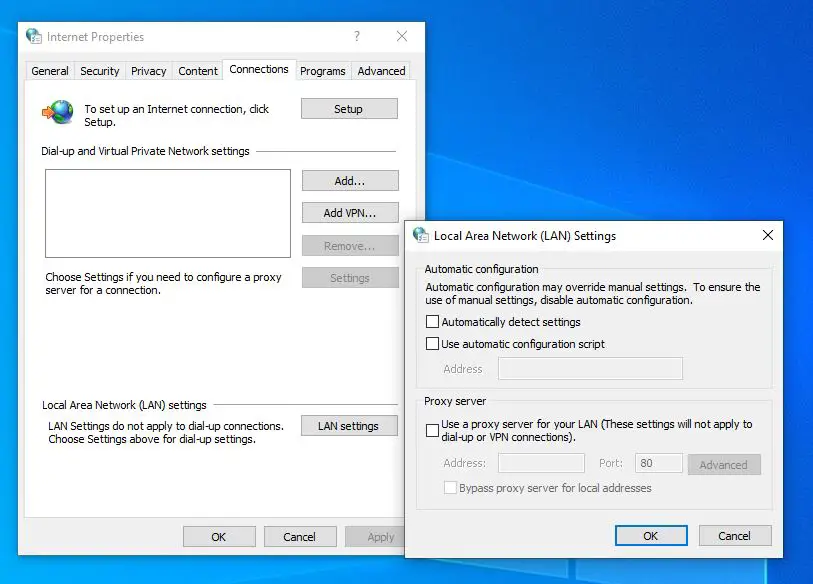
Preklopite na Google DNS
Discord deluje bolje, če uporabljate Googlov ali Cloudflare DNS.NjihovoUradna stran pojasnjuje: "Ponavadi priporočamo uporabo Google Public DNS In Cloudflare 1.1.1.1.Tako Google kot Cloudflare sta zaupanja vredna in zanesljiva ponudnika storitev in za gostovanje Discorda se zanašamo na njihove strežnike!Te možnosti priporočamo, saj zagotavljajo najbolj dosleden in najhitrejši dostop do besedilnega klepeta, slik, video in celo glasovnega klepeta!"
Če želite spremeniti naslov DNS v računalniku z operacijskim sistemom Windows:
- Pritisnite tipko Windows + R, vnesitencpa.cpl, In kliknite V redu,
- To bo odprlo okno Omrežne povezave, z desno miškino tipko kliknite aktivno omrežno kartico in izberite Lastnosti,
- Poiščite in dvokliknite "Internet Protocol Version 4 (TCP/IPv4)", da odprete njegove lastnosti,
- Zdaj izberite izbirni gumb "Uporabi naslednje naslove strežnika DNS", da nastavite prednostni strežnik DNS 8.8.8.8 in nadomestni strežnik DNS 8.8.4.4
- Ob izhodu potrdite polje Potrdi nastavitve, nato kliknite V redu, da shranite spremembe.
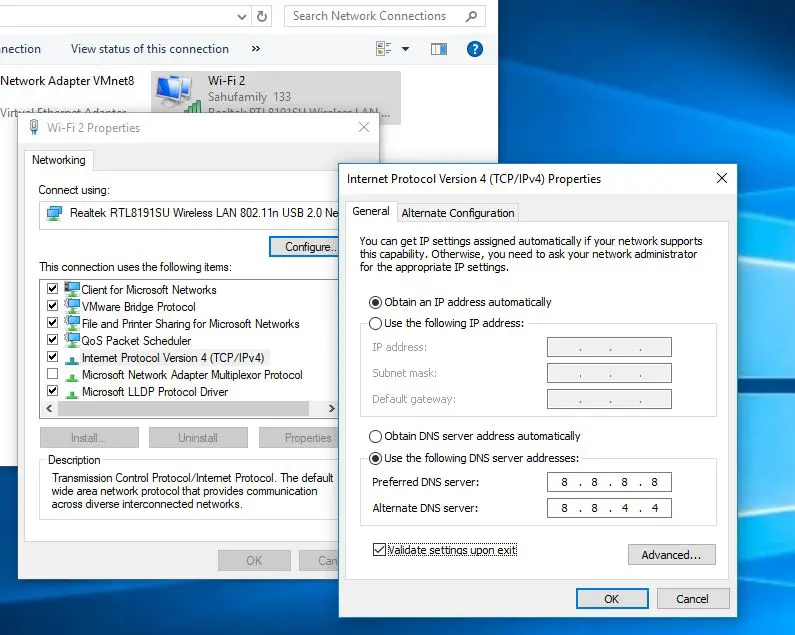
Izpraznite predpomnilnik DNS
Prav tako odprite ukazni poziv kot skrbnik, vnesiteipconfig /flushdns, Nato pritisnite Enter.To bo prisililo vaš računalnik, da najde nov DNS.Zdaj poskusite znova odpreti aplikacijo Discord v računalniku.
Disharmonija dovoljena skozi požarni zid
Poleg tega preverite, ali požarni zid Windows preprečuje, da bi se Discord povezal z omrežjem.Sledite spodnjim korakom, da dobite neskladje s požarnim zidom.
- V začetnem meniju poiščite in izberite požarni zid Windows Defender,
- kliknite "Dovoli aplikacijo ali funkcijo prek požarnega zidu Windows Defender"povezava,
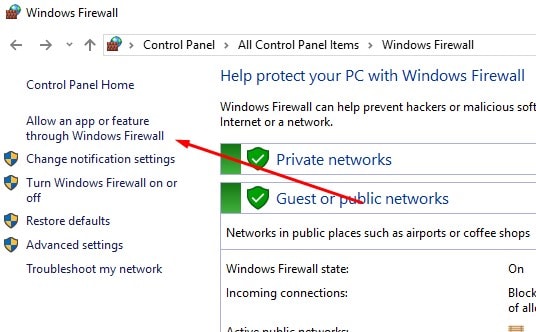
Kliknite na Spremenite nastavitve Gumb.Nato se pomaknite navzdol po seznamu in poiščite Razpad in potrdite polje poleg njega, nato kliknite OK.
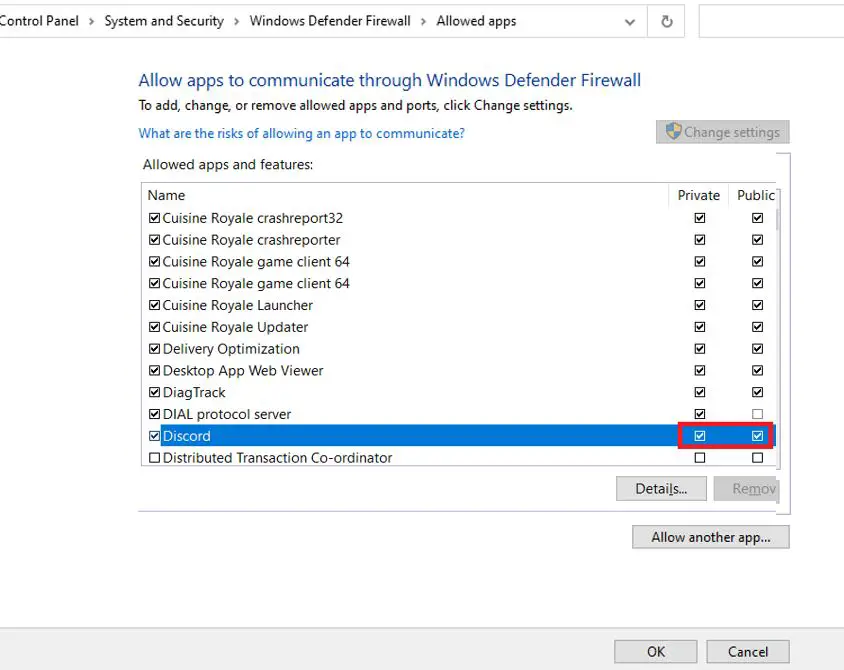
Če lahko pridete skozi zaslon za povezavo, vendar se Discord še vedno ne more povezati z glasovnim kanalom in naleti na "Napaka čakanja na končno točko",Potem lahko sprememba območja strežnika odpravi težavo
- Poiščite to možnost v Nastavitve strežnika > Pregled
- Tukaj izberite drugo regijo strežnika in klikniteshrani spremembe".
Če imate težave s povezljivostjo z glasovnim kanalom na strežniku Discord, poskusite V aplikaciji DiscordOnemogočikakovost storitev.
- Odprite uporabniške nastavitve v aplikaciji Discord,
- 在" V razdelku »Nastavitve aplikacije«.izberite "Glas in video"Opcije
- Pomaknite se navzdol, da najdete "Omogoči visoko kakovost prednostnega paketa storitev" možnost in je zaprto.
Profesionalni nasvet: Zaženite Windows v stanju čistega zagona in preverite, ali se Discord ne zatika več na zaslonu povezave.

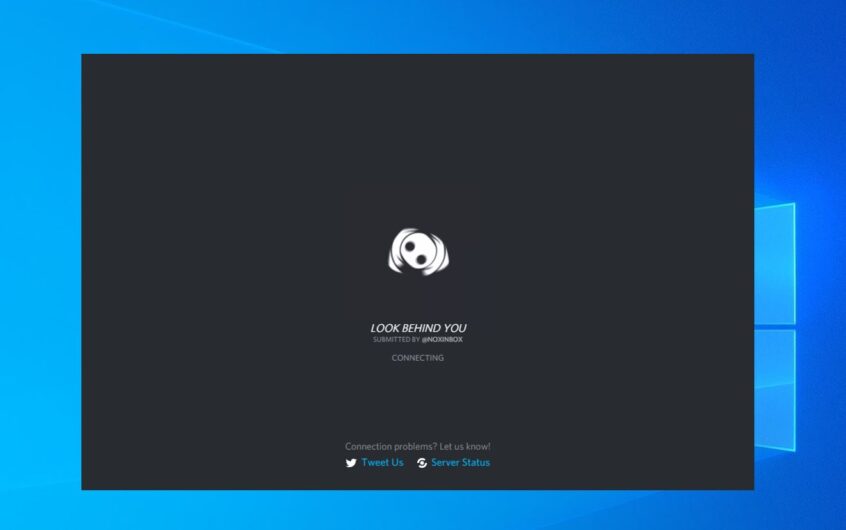
![[Popravljeno] Microsoft Store ne more prenesti aplikacij in iger](https://oktechmasters.org/wp-content/uploads/2022/03/30606-Fix-Cant-Download-from-Microsoft-Store.jpg)
![[Popravljeno] Microsoft Store ne more prenesti in namestiti aplikacij](https://oktechmasters.org/wp-content/uploads/2022/03/30555-Fix-Microsoft-Store-Not-Installing-Apps.jpg)
